اطلاعات دسترسی از طریق ایمیل ارسال شده است #
پارتیشن S3 RGW آبجکت استوریج استاندارد با رابط کاربری s3-compatible در اختیار شما قرار می دهد.
پس از ایجاد پارتیشن در پورتال پشتیبان ایمیل اطلاع رسانی ساخت پارتیشن برای شما ارسال میشود و اطلاعات دسترسی پارتیشن شامل Endpoint، Access Key، Secret Key از طریق لینک امن برای شما در همان ایمیل ارسال می شود.
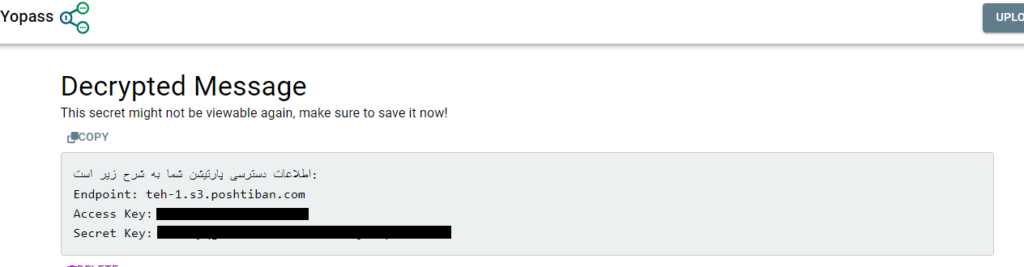
توجه داشته باشید نیازی به مراجعه به داشبورد پشتیبان ندارید و برای استفاده از فضای ابری ساخت باکت جدید و آغاز به آپلود و مدیریت فایلها، باید از طریق کلاینت های S3 Compatible به فضای ابری خودتان متصل شوید.
تنظیم پالیسی Read Only یا عمومی کردن باکت (Bucket) با استفاده از نرم افزار S3 Browser #
در مواردی که نیاز دارید فایلهای بارگزاری شده در باکت عمومی باشند، پالیسی Read Only برای باکت تنظیم میکنید و بنابراین تمامی فایلهای درون باکت مورد نظر شما عمومی خواهند بود. برای این کار کافیست با استفاده از نرمافزار S3Browser در لیست باکت ها بر روی باکت مورد نظر کلیک کنید تا انتخاب شود بعد از منوی اصلی نرم افزار، منوی Buckets، گزینه ی Edit Bucket Policy را انتخاب کنید یا این که روی باکت مورد نظر تان راست کلیک کرده و همین گزینه را انتخاب کنید.

در پنجره ای که باز می شود (Bucket policy Editor) در بخش سفید رنگ وسط پنجره باید پالیسی خود را وارد کنید.
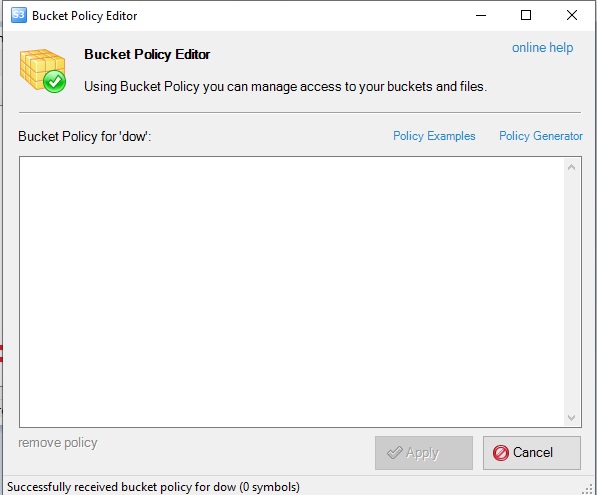
با کلیک روی گزینه Policy Example وارد سایت s3 browser شده و نمونه های مختلف پالیسی برای کاربریهای مختلف را مشاهده میکنید. اولین گزینه How to grant public-read permission to anonymous users است. آن کد جیسون را کپی کرده و در بخش سفید رنگ که در بالا توضیح دادیم کپی کنید. در ادامه متن کد را برای شما قرار داده ایم که با توجه به نام باکت در قسمت Resourse باید آن را ویرایش کنید:
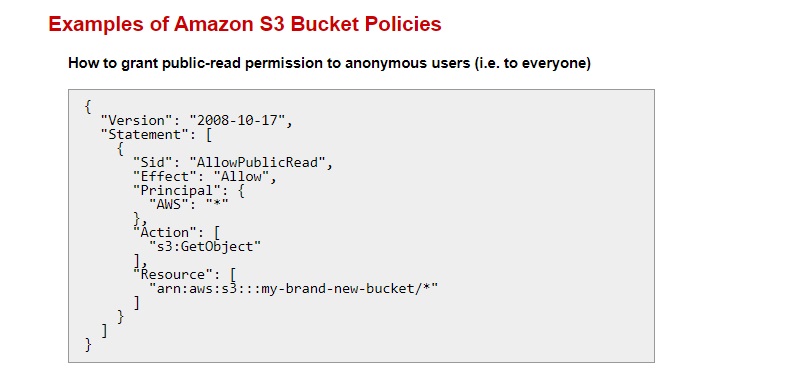
{
"Version": "2008-10-17",
"Statement": [
{
"Sid": "AllowPublicRead",
"Effect": "Allow",
"Principal": {
"AWS": "*"
},
"Action": [
"s3:GetObject"
],
"Resource": [
"arn:aws:s3:::my-brand-new-bucket/*"
]
}
]
}
تنظیم انواع bucket policy #
در این ویدیو، تنظیم پالیسی با استفاده از s3cmd دیگر ابزار ها مشاهده کنید:
لینک های مرتبط با ویدیو بالا :
نمونههای مختلف پالیسی باکت در سایت آمازون:
https://docs.aws.amazon.com/AmazonS3/latest/userguide/example-bucket-policies.html
یک سازنده پالیسی که برای آبجکت استوریج که برای سرویس های سازگار با s3 هم کاربرد دارد:
https://awspolicygen.s3.amazonaws.com/policygen.html
در اینجا هم مستندات ساختار جیسون پالیسی های آمازون را مشاهده میکنید تا بتوانید پالیسی متناسب با خودتان را داشته باشید:
https://docs.aws.amazon.com/IAM/latest/UserGuide/access_policies.html#policies_session
تنظیم دامنه روی پارتیشن s3 RGW #
ساختار لینک فایل ها در پارتیشن s3 RGW لینک فایلهای شما به صورت پیشفرض با در نظر داشتن موقعیت جغرافیایی که دراین مثال ir-west1 ld میباشد به دو صورت زیر خواهند بود:
https://[yourBucketName].ir-west-1.s3.poshtiban.com/[pat/folder]/[filename]
یا
https://ir-west-1.s3.poshtiban.com/[yourBucketName]/[pat/folder]/[filename]
برای اینکه در مثال بالا به جای https://[yourBucketName].ir-west-1.s3.poshtiban.com دامنه خودتان را تنظیم کنید ابتدا یک باکت با نام زیردامنه خود ایجاد کنید. به عنوان مثال اگر زیردامنه مورد نظر شما dl.yourdomain.com است باید یک با کت با همین نام در پارتیشن s3 خود ایجاد کنید.
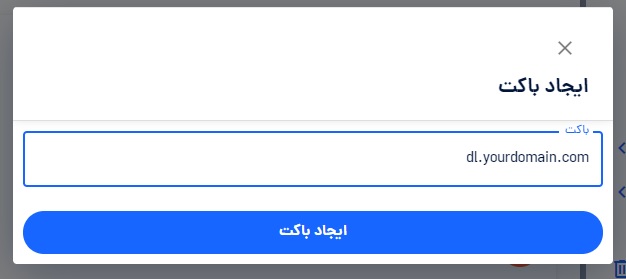
سپس کافیست برای ir-west-1، یک رکورد CNAME با مقدار cname.m5.poshtiban.com و برای teh-1 یک رکورد با مقدار teh-1.s3.poshtiban.com در بخش مدیریت DNS کنترل پنل سرویس میزبانی سایت اصلی خودتان تعریف کنید و آن زیردامنه را در بخش پشتیبانی برای ما ارسال کنید. راهنمای تنظیم رکورد cname را در اینجا مطالعه کنید ولی توجه داشته باشید مقدار کورد را دقیقا مطابق مقدار ذکر شده در همین راهنما قرار دهید.
استفاده از مستندات و SDKهای AWS آمازون #
استاندارد S3 که مخفف عنوان Simple Storage Service است اولین بار توسط آمازون برای سرویس آبجکت استوریج ارائه شد که توسط پروایدر های دیگر هم پذیرفته شده است. بنابراین بهترین مستندات دست اول ارتباط و تعامل با فضای ابری S3 را میتوانید در بخش مستندات S3 REST API مشاهده کنید:
https://docs.aws.amazon.com/AmazonS3/latest/API/Welcome.html




